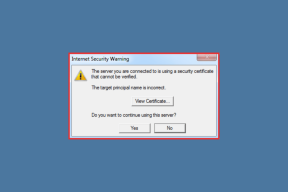Windows PC를 사용하여 iPhone을 제어하는 방법
잡집 / / November 28, 2021
오늘날의 시대에는 기술이 너무 발전하여 우리 삶의 모든 부분에 디지털이 있습니다. 사람들은 전화기를 사용하여 조명, 냉장고, 심지어 가정 보안 시스템을 제어할 수 있습니다. Apple은 이 책임을 주도하는 회사입니다. 누군가 집에서 Apple 환경을 만들 수 있다면 아무 것도 걱정할 필요가 없습니다. 그들은 모든 장치를 연결하고 최고 수준의 편리함을 즐길 수 있습니다.
그러나 iPhone이 있지만 Mac 노트북과 페어링할 수 없는 사람들에게는 상황이 조금 다릅니다. 사람들이 Windows 랩톱을 사용할 때 휴대폰에서 활동을 추적하는 것이 쉽지 않은 경우가 많습니다. Windows 랩톱을 사용하여 Android 휴대폰을 제어하는 것은 비교적 쉽습니다. 이는 이러한 일이 발생하도록 허용하는 Android용 애플리케이션의 대규모 갤러리가 있기 때문입니다. 그러나 Windows PC에서 iPhone을 제어하는 것은 훨씬 더 어렵습니다.
내용물
- Windows PC를 사용하여 iPhone을 제어하는 방법
- 이 문제를 해결하는 방법?
- 응용 프로그램 설치 및 사용 단계
Windows PC를 사용하여 iPhone을 제어하는 방법
Apple은 휴대폰에 높은 수준의 보안을 설치합니다. 사용자가 iPhone을 안전하게 사용할 수 있도록 하기를 원하기 때문입니다. 그들은 Apple 장치에 개인 정보 침해가 없는지 확인하기를 원합니다. 이 높은 수준의 보안으로 인해 Windows PC에서 iPhone을 제어하기가 어렵습니다.
iPhone은 이미 Mac을 지원하여 원격으로 제어할 수 있습니다. 그러나 Windows PC에서 iPhone을 제어하려면 iPhone에서 탈옥해야 합니다. iPhone에 탈옥이 없으면 Windows PC에서 iPhone을 제어할 수 있는 앱이 작동하지 않고 사용자가 원하는 작업을 수행할 수 없습니다.
이 문제를 해결하는 방법?
첫 번째 단계는 휴대전화를 탈옥하는 것입니다. 그것은 전화가 한 번만 탈옥 진행할 수 있다는 것입니다. 이 작업을 수행하면 이 문제를 해결하는 것은 매우 쉽습니다. 다행히 Windows PC를 사용하는 iPhone 사용자에게는 이 문제를 해결할 수 있는 많은 응용 프로그램이 있습니다. Windows PC에서 이러한 응용 프로그램을 다운로드하고 적절한 단계를 따르기만 하면 됩니다. 그런 다음 Windows PC에서 iPhone을 쉽게 제어할 수 있습니다. iPhone을 제어하는 최고의 앱은 Airserver Universal과 Veency입니다. 단순히 Windows PC에서 iPhone 화면을 미러링하려는 경우에도 훌륭한 앱이 있습니다. 이 앱은 ApowerMirror입니다.
응용 프로그램 설치 및 사용 단계
Airserver는 Windows PC에서 iPhone을 제어할 수 있는 최고의 응용 프로그램 중 하나입니다. 이 응용 프로그램은 매우 쉬운 인터페이스를 가지고 있으며 Windows PC를 사용하는 iPhone 사용자를 위해 매우 잘 작동합니다. 다음은 Windows PC에서 Airserver를 다운로드하고 설치하는 단계입니다.
1. 첫 번째 단계는 방문하는 것입니다. 에어서버 웹 사이트에서 응용 프로그램 자체를 다운로드하십시오. 웹 사이트에서 "64-BIT 다운로드"를 클릭합니다. 컴퓨터에 따라 "32-BIT 다운로드"를 선택할 수도 있습니다.

2. 설치 마법사를 다운로드한 후 마법사를 열어 설치를 진행합니다. 이용 약관 탭에 도달할 때까지 다음을 클릭합니다.

3. 이용 약관을 주의 깊게 읽은 다음 이용 약관에 동의하십시오.

4. 그런 다음 설정 마법사에서 활성화 코드를 요청합니다. 사용자는 정식 버전을 받으려면 활성화 코드를 구입해야 합니다. 그러나 먼저 사용자는 이 응용 프로그램을 사용하여 자신에게 적합한지 여부를 판단해야 합니다. 따라서 "AirServer Universal을 사용하고 싶습니다" 옵션을 선택하십시오.

5. 마법사가 응용 프로그램을 설치할 위치를 선택하고 다음을 누릅니다.

6. 마법사가 PC 시작 시 응용 프로그램을 자동으로 열 것인지 묻는 메시지가 나타나면 "아니오" 옵션을 선택합니다.

7. 그런 다음 마법사는 사용자에게 응용 프로그램 설치 여부를 확인하도록 요청합니다. "설치"를 눌러 프로세스를 완료하십시오. 또한 사용자는 App Store에서 iPhone에 AirServer 애플리케이션을 동시에 설치해야 합니다.

또한 읽기:iPhone에서 SMS 메시지를 보낼 수 없는 문제 수정
다음은 AirServer 앱을 사용하여 Windows PC에서 iPhone을 제어하는 단계입니다.
1. iPhone 앱에는 PC의 AirServer 앱에서 QR 코드를 스캔하는 옵션이 있습니다. 이 버튼을 누릅니다.
2. 이제 Windows AirServer 앱에서 QR 코드를 가져와야 합니다. 앱을 처음 열면 활성화 코드를 구매하라는 메시지가 표시됩니다. 누르고 시도하고 앞으로 나아가십시오.
3. 그런 다음 오른쪽 하단의 작업 표시줄에 AirServer 아이콘이 표시됩니다. 아이콘을 누르면 드롭다운 메뉴가 열립니다. "AirServer Connect용 QR 코드"를 선택하여 스캔할 iPhone 앱의 QR 코드를 표시합니다.
4. iPhone에서 QR 코드를 스캔하면 Windows PC와 iPhone이 페어링됩니다. iPhone에서 위로 스와이프하고 "Screen Mirroring"을 탭하기만 하면 됩니다. 이제 iPhone 화면이 Windows PC에 표시되고 PC에서 전화를 제어할 수 있습니다.
Windows PC에서 iPhone을 제어하는 또 다른 최고의 응용 프로그램은 Veency입니다. Veency를 설치하고 다운로드하는 단계는 다음과 같습니다.
1. Veency는 Cydia의 응용 프로그램입니다. 탈옥된 iPhone에서만 작동합니다. 사용자가 가장 먼저 해야 할 일은 iPhone에서 Cydia를 실행하고 필요한 모든 저장소를 업데이트하는 것입니다.
2. 그런 다음 사용자는 iPhone에서 Veency를 검색하여 설치할 수 있습니다.
3. Veency가 설치되면 "Springboard 다시 시작"을 클릭하십시오. 그런 다음 Cydia가 작동하기 시작하고 Veency를 설정에서 사용할 수 있게 됩니다.
4. 그런 다음 전화 설정에서 Veency 옵션을 찾으십시오. "커서 표시"를 탭하여 휴대폰에서 Veency를 켭니다. 이제 사용자가 Windows PC에서 iPhone을 제어할 수 있습니다.
5. 마찬가지로 링크에서 Windows의 VNC 뷰어를 다운로드하십시오. 다운로드 VNC 뷰어

6. 사용자가 VNC 뷰어를 설치하면 Windows PC와 iPhone이 동일한 Wi-Fi 네트워크에 있는지 확인해야 합니다. 메모 IP iPhone의 Wi-Fi 주소입니다.
7. iPhone의 IP 주소를 랩톱의 VNC 뷰어에 입력하기만 하면 사용자가 Windows PC에서 원격으로 iPhone을 제어할 수 있습니다.

사용자가 iPhone 화면을 Windows PC에 미러링할 수 있는 세 번째 앱인 Apowermirror도 있습니다. 그러나 사용자가 장치를 제어할 수는 없습니다. 그러나 훌륭한 화면 미러링 응용 프로그램입니다. 가장 큰 장점은 iPhone 화면을 미러링하는 동안 지연이 없다는 것입니다.
추천: 나의 iPhone 찾기 옵션을 끄는 방법
Veency와 AirServer는 모두 Windows PC에서 iPhone을 제어할 수 있도록 하는 완벽한 응용 프로그램입니다. iPhone 사용자가 해야 할 유일한 일은 휴대전화에서 탈옥하는 것입니다. 일반적으로 약간의 지연이 있지만 디지털 사용자의 편의성은 확실히 높아집니다. 그들은 노트북에서 작업에 집중하는 동시에 휴대전화에서 업데이트를 추적할 수 있습니다. Windows PC를 사용하는 iPhone 사용자의 생산성을 높일 수 있는 좋은 방법입니다.